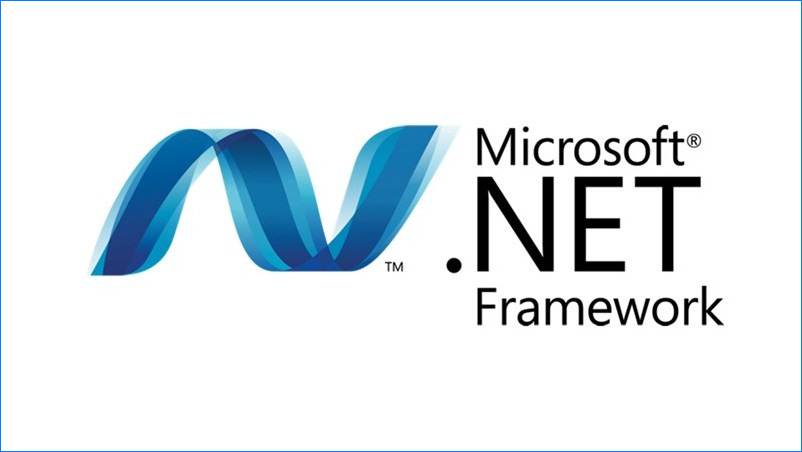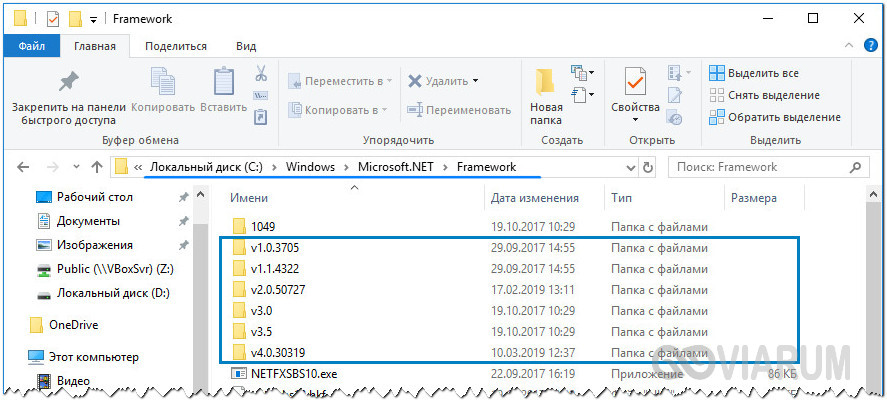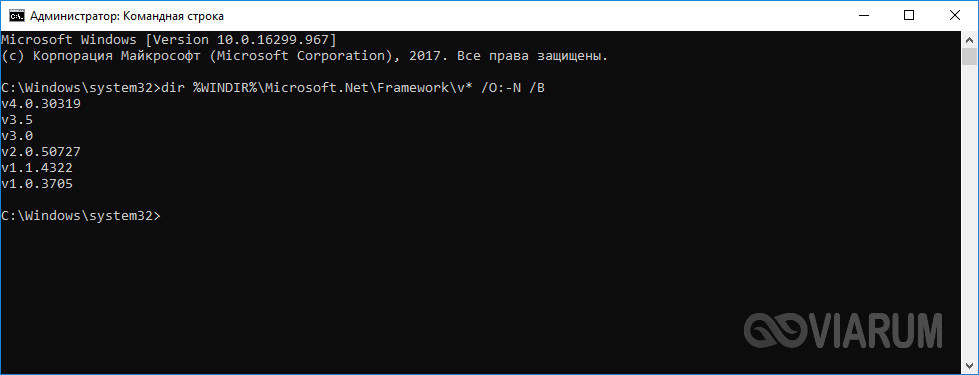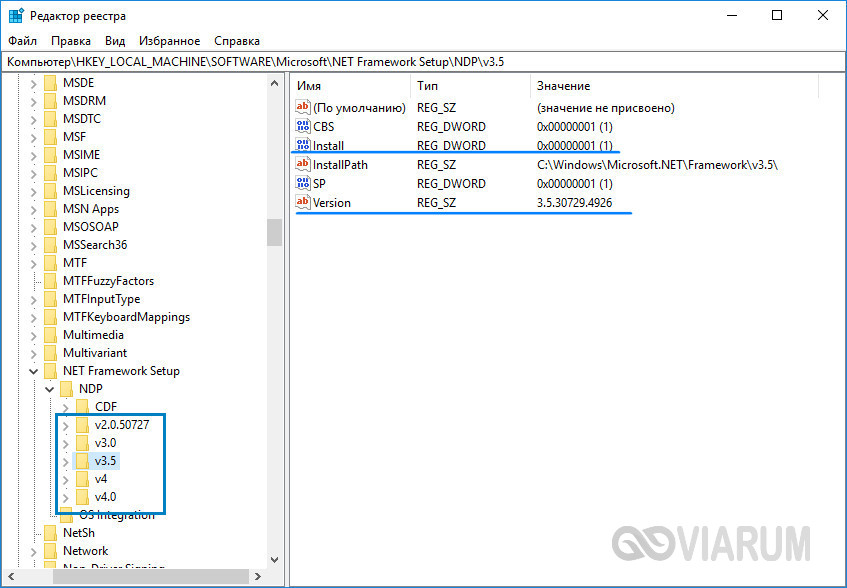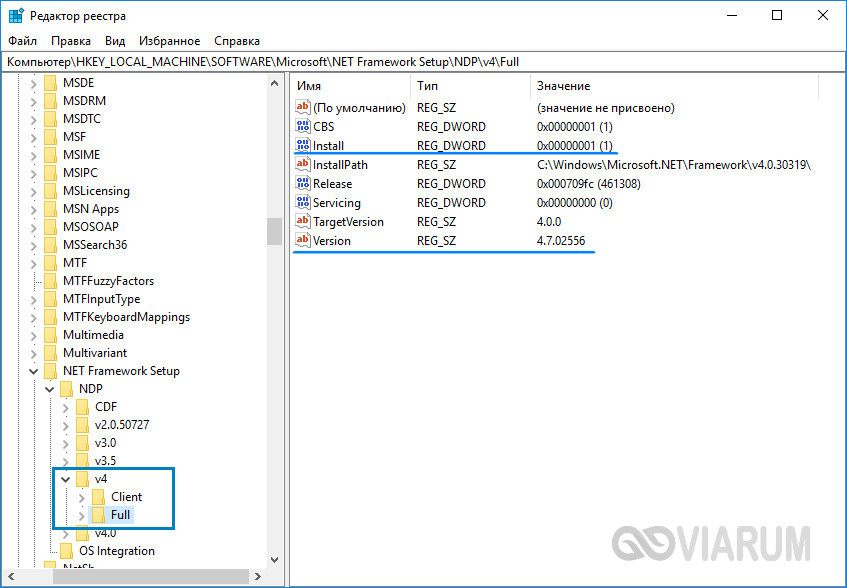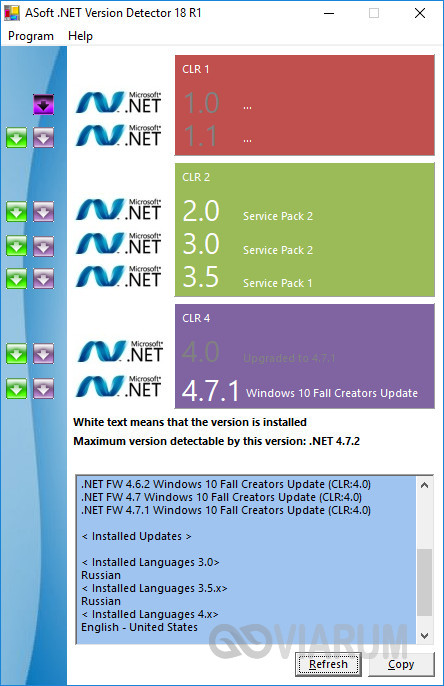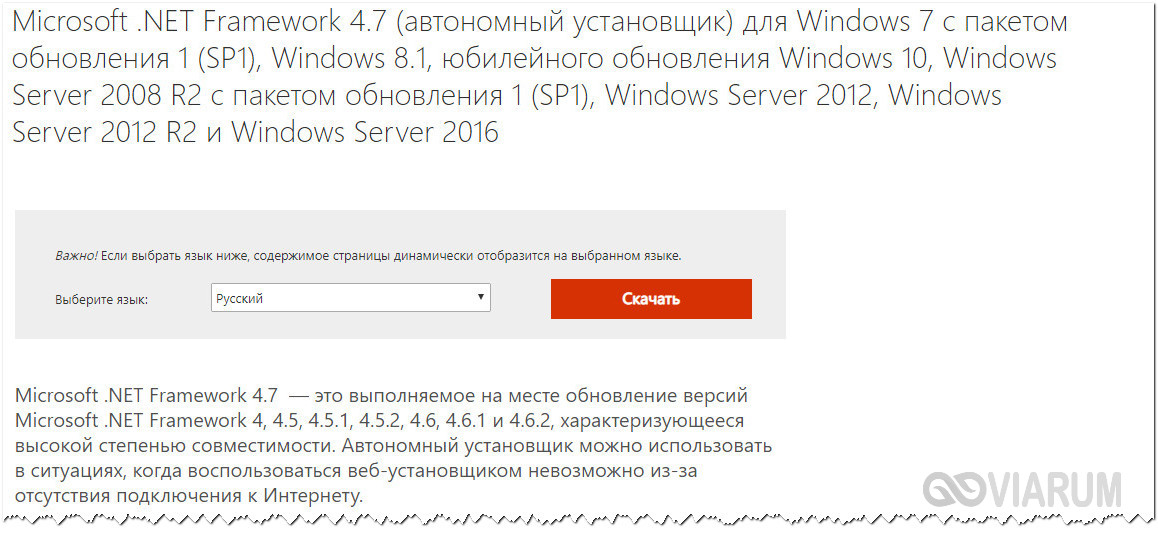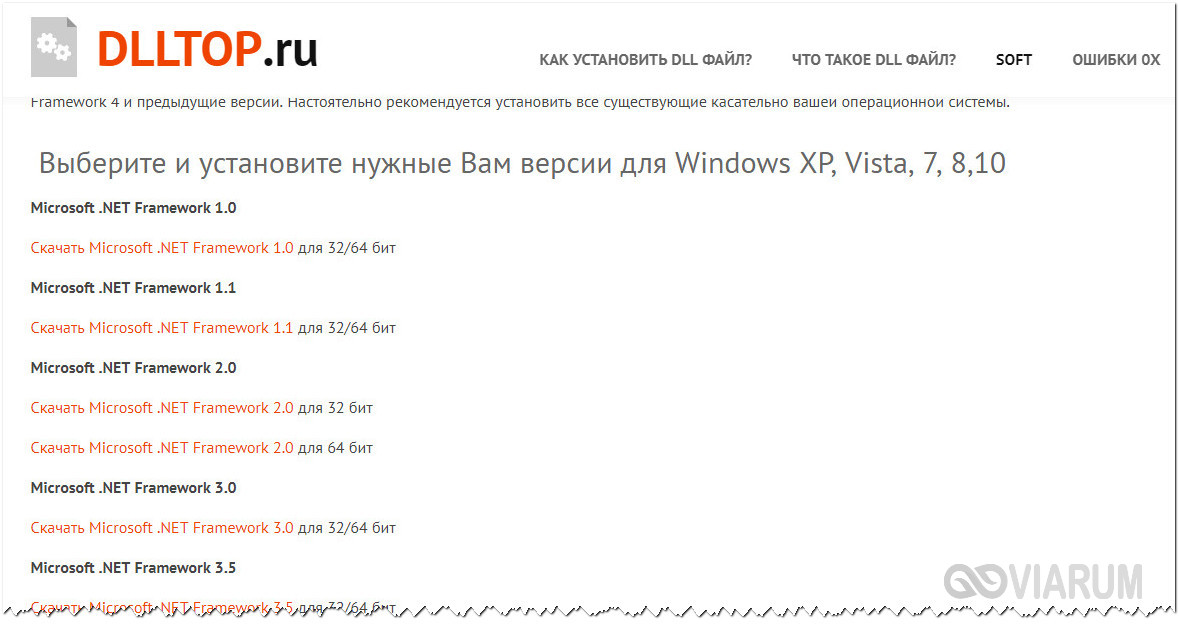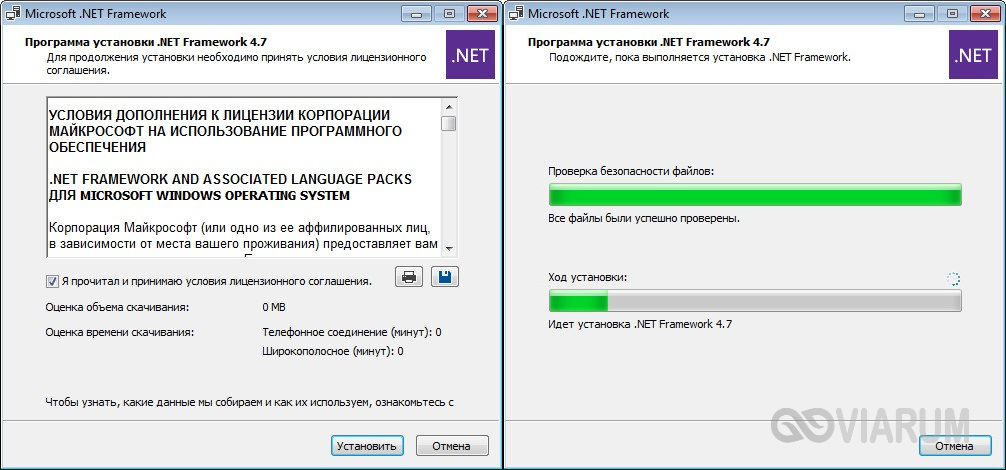Для чего нужен net framework 5
Обновлено: 06.07.2024

Перфоманс

Помимо результатов бенчмарков от TechEmpower, Microsoft также рассказывает и о других улучшениях. Например, сериализация JSON стала работать на 20% быстрее, а сериализация больших коллекций и массивов ускорилась аж в три раза.
Другие изменения коснулись JIT компиляции, асинхронности и многих методов базовой библиотеки. Это касается методов, относящихся к работе со строками, регулярными выражениями и, что особенно важно, с коллекциями и сериализацией. Во все той же статье приводится много примеров таких изменений, с соответствующими пулл-реквестами и бенчмарками.
Изменения в JSON сериализации выглядят особенно впечатляюще. Только посмотрите на результаты бенчмарка по сериализации больших массивов!

Коротко — пятый дотнет сильно вырос в производительности и это важнейшая часть нового релиза. Большинство стандартных веб-приложений могут ожидать прирост производительности на 20% и выше, а отдельные приложения могут и вовсе ускориться в несколько раз.
Языковое
Самое заметное изменение — это record-типы, позволяющие избавиться от бойлерплейта при написании DTO. Записи — это иммутабельные ссылочные типы с простым и коротким объявлением. В них по умолчанию определены методы Equals, HashCode, Copy, Clone, PrintMembers и ToString — разумеется, все они используют значения полей типа для выполнения операций. То есть Equals корректно сравнивает две записи по значениям, а не по ссылке.
Также записи поддерживают синтаксис копирования с изменением значений полей через with, например:
Больше о применении записей вы можете почитать в блоге Владимира Хорикова и в публикации от Konrad Kokosa.
Другое важное изменение — это обновленный pattern matching. Теперь паттерны могут настраиваться по типам и операторам сравнения, причем несколько разных сравнений вы можете объединять через логические операторы. Например:
Остальные изменения не столь заметны — они касаются верхнеуровневых программ (возможность писать короткие программы без базового класса и функции main), упрощенного синтаксиса для new (без указания типа), init-only сеттеров и прочего.
Прочее
Помимо глобальных улучшений платформы Microsoft также неплохо поработали над отдельными библиотеками.
Помимо прочего, для десктопной разработки под Windows также добавили нормальный визуальный дизайнер, тулинг, новые контролы и улучшенную поддержку для старых. Словом — если вы разрабатываете приложения с использованием WinForms или WPF, ваша жизнь станет лучше.
Еще больше улучшений появилось для фулстек веб-разработки с использованием Blazor. Главное из них это улучшения производительности — Microsoft обещают, что WebAssembly версия Blazor ускорится аж в три раза. Одной из основных причин такого роста производительности стал пререндер на стороне сервера. А еще добавили ленивую подгрузку зависимостей, изоляцию CSS/JS в рамках файла, новые контролы и многое другое. В общем, если вы собирались попробовать Blazor, но все никак не доходили руки — сейчас он выглядит куда более production-ready технологией.

А еще Microsoft выкатили Project Tye, который как раз является инструментом для удобного управления микросервисами. На текущий момент трудно сказать, стоит ли использовать Tye в продакшене, но обратить внимание и поиграться с ним в свободное время определенно нужно.
Коротко — Microsoft улучшили поддержку отдельных инструментов и добавили приятных фич для облака. Если вы используете WinForms, WPF или Blazor — обновиться определенно стоит.
Миграция
Итого
Подведем итоги. Стоит ли мигрировать на новый дотнет и ради чего?
Кажется, самое важное, ради чего стоит заморачиваться — это перфоманс. Ускорили практически все и достаточно заметно. Как на низком уровне — через улучшения в GC и JIT — так и на уровне отдельных частей фреймворка. Так что, если вы хотите выиграть в производительности, стоит как минимум попробовать обновить версию фреймворка и замерить, насколько ускорились основные сценарии.
И на этом все! Удачной миграции на новый дотнет. Оставайтесь на связи, мы вернемся с более подробными материалами про современные возможности дотнета.

- Open source и ориентированность на сообщество GitHub.
- Кроссплатформенная реализация.
- Поддержка использования специфических платформозависимых возможностей, таких как Windows Forms и WPF под Windows, а также нативных привязок (bindings) к каждой нативной платформе из Xamarin.
- Высокая производительность.
- Side-by-side инсталляция.
- Маленький размер файлов проектов (SDK-стиль).
- Интерфейс командной строки (CLI) с широкими возможностями.
- Интеграция с Visual Studio, Visual Studio for Mac и Visual Studio Code.

Исполняющие среды
Высокая производительность и продуктивность
JIT-компиляторы хорошо подходят для долго работающих облаков и клиентских сценариев. Они способны генерировать код, учитывающий особенности аппаратной конфигурации, в том числе специфические процессорные инструкции. Также JIT может заново генерировать методы во время исполнения, эта методика позволяет компилировать с высокой скоростью, в то же время создавая тонко настроенную версию кода, если какие-то методы используются часто.
Инструменты разработчиков — ещё одна сфера, в которой JIT прекрасно себя зарекомендовала, например, dotnet watch или режим “edit and continue”. Для работы инструментов часто требуется многократно компилировать и загружать код в одном и том же процессе без перезапуска, и делать это нужно очень быстро.
Быстрый запуск, низкое потребление ресурсов процессора (footprint) и уменьшение потребления памяти
Есть два типа AOT-решений:
- Требующие полной AOT-компиляции.
- Решения, большая часть кода которых AOT-скомпилирована, но всё же позволяющие использовать JIT или интерпретатор для таких паттернов кода, которые не дружат с AOT (например, дженерики).
AOT-компиляция останется необходимой для iOS, WebAssembly и некоторых игровых приставок. Мы сделаем её опциональной для приложений, которые встраиваются в технику (appliance-like), для которых требуется быстрый запуск и/или низкое потребление ресурсов процессора.
Основы и схожие требования
Для нас критически важно продолжать развиваться как платформа со средствами управления запуском, производительностью, потреблением памяти, надёжностью и диагностики. В то же время целесообразно сосредоточить наши усилия. Мы станем больше работать над повышением производительности и надежности в CoreCLR, а также над улучшением запуска и снижением размера файлов компиляторе Mono AOT. Нам это кажется хорошим сочетанием. Производительность и надежность идут рука об руку, как и скорость запуска со снижением размера файлов.
В улучшение одних характеристик целесообразно вкладывать разные ресурсы, а в улучшение других — нет.
Рождение проекта
Теперь мы двигаем проект как единая команда. С декабря мы далеко продвинулись в нескольких проектах:
Заключение

Удобство пользователей и разработчиков
Не приходится задумываться над особенностями кода, который нужен для поддержки программы операционной системой и для работы с сервисами Майкрософт, к которым относится и магазин приложений Windows Store. Платформа заботится об экономном использовании аппаратных ресурсов компьютера. Поэтому распространенные в начале века ситуации, когда пустяковый на первый взгляд софт загружал оперативную память, стали большой редкостью.
Универсальная платформа
Степень обратной совместимости ПО высока. Рассмотрю на примере старых версий. Вам нужна программа, основанная на версии 2.0. Запускаете ее на ноутбуке или настольном ПК с поздней версией. И старый софт будет работать.
Для разработчиков предусмотрены инструменты упаковки приложений. Они легко устанавливаются на ПК.
CLI («Common Language Infrastructure») — платформа, на которой выполняются программы. Основные функции CLI:
- Обработка исключений. К ним относятся ошибки, возникающие при работе программы. Приведу примеры:
- Приложение пытается открыть на локальном компьютере файл, который отсутствует
- Приложение обращается к базе данных, а соединение с ней отсутствует
- Дескриптор файла, который больше не требуется
- В соединении с базой данных больше нет необходимости. Программа завершила все операции с базой данных
Выделяются три уровня:
Библиотеки
Типы основанных на платформе приложений
Установка
Устанавливать среду выполнения вручную нужно только в тех случаях, когда версия на вашем ПК устарела и не позволяет запускать нужные пользователю программы. Обновляется автоматически, с помощью обновлений Windows, но вручную вы можете установить версии 4.x в Windows 7.
На 14 декабря 2019 года для загрузки предлагаются следующие версии:
Майкрософт рекомендует использовать самую свежую версию платформы.
![]()
Пользователям, не занимающимся созданием ПО, понадобится среда выполнения (Runtime). Инструментарий разработчика (Developer Pack) необходим программистам.
![]()
Прокрутите страницу. Выберите язык и перейдите по соответствующей ссылке. Скачивание стартует автоматически.
![]()
Перед установкой на ноутбук убедитесь, что батарея заряжена и подключен кабель питания.
Скачайте 3.5 SP1. Запустите загруженный исполняемый файл с расширением EXE. Чтобы началась установка, пользователю придется позволить ПО вносить изменения на компьютере.
![]()
![]()
На экране отображается прогресс выполнения загрузки, время которой зависит от скорости интернет-соединения.
![]()
Следующий этап — установка компонентов операционной системы осуществляется автоматически. Не требует вмешательства пользователя.
![]()
Для завершения установки нужно перезагрузить компьютер. Нажмите соответствующую кнопку (выделена на иллюстрации).
![]()
Не выключайте компьютер во время работы с обновлениями. Прогресс выполнения задачи динамически отображается на экране (в процентах).
![]()
Чтобы включить поддержку версии 3.5 в «десятке»:
![]()
Щелчком мыши включите компонент, если его поддержка отключена. Отключено: белый квадрат слева от названия пуст. Включено: в нем располагается черный квадратик.
Обратите внимание, что поддержка версии 3.5, необходимой для совместимости со старым софтом, является дополнением к версии 4.x.
![]()
Нужна ли версия 3.5 в 2019 году
Старые программы могут понадобиться в таких случаях:
- Им нет подходящей замены
- Пользователь не желает изучать особенности нового интерфейса
- Новые версии и аналоги требовательны к аппаратным ресурсам ПК и мощности устройства недостаточно для их работы
Не нужно устанавливать компонент без необходимости. Если все нужные пользователю программы корректно работают и известно, что старое ПО не применяется, достаточно свежей версии.
Ставить версию надо:
Если вы нашли ошибку, пожалуйста, выделите фрагмент текста и нажмите Ctrl+Enter.
Пользуясь популярным программным обеспечением, большинство пользователей не задумывается, какие сложные процессы протекают при этом в операционной системе. Почему и как работает программа, что за ресурсы она использует, из-за чего появляются ошибки и тому подобное. По факту лишь некоторые приложения способны запускаться автономно, независимо от наличия в системе тех или иных программных компонентов. Львиная же доля ПО требует подходящей конфигурации. Наглядным тому примером служит нехватка NET Framework при установке и запуске определенных приложений.
![Ошибка из-за отсутствия нужной версии NET Framework]()
NET Framework – для чего он нужен и можно ли удалить
Мы уже выяснили, что многие программы не будут нормально работать без кое-каких дополнительных модулей, таких как NET Framework. Пользователи Winfows 7/10, наверняка, не раз встречались с этим компонентом, однако вряд ли задумывались о его роли и выполняемых функциях. Спешим восполнить этот пробел.
Дело в том, что изначально система Windows, как платформа, была ориентирована на язык программирования С, на котором должны были разрабатываться предназначенные для нее приложения. Однако этот язык оказался не слишком удобным и к тому же мало подходящим для создания сложных конструкций. Появление ОПП и С++ существенно упростило разработку программного обеспечения, но по мере появление новых операционных систем и моделей процессоров программисты всё чаще стали сталкиваться с проблемами несовместимости.
Нужна была некая общая платформа, позволявшая работать самым разным приложениям в разных версиях и редакциях Windows. На тот момент в системе уже имелся набор DLL-библиотек, но они опять же поддерживали только приложения, написанные на языке С. Имелись и более серьезные проблемы, которые предстояло решить Microsoft, например, неуправляемый код, препятствующий разграничению прав для запускаемых программ.
![NET Framework]()
Будучи универсальным, модуль NET Framework позволяет запускать поддерживающие технологию NET программы не только на Windows, но и в других системах, причем программа может быть разработана на любом языке программирования, включая те языки, которая Windows не «понимает». Конечно, для работы такого ПО требуются определенные условия, но сам факт, что такое возможно, является большим плюсом платформы NET Framework.
На вопрос, что это за программа NET Framework и нужна ли она, мы, надо полагать, ответили. Можно ли ее удалить, скажем, ради экономии места на жестком диске? Да, за исключением той версии, которая поставляется вместе с Windows. Делать это, однако, не рекомендуется без особой нужды, так как некоторые сторонние программы, зависящие от NET Framework, могут перестать запускаться.
Как узнать, какая версия NET Framework установлена
Теперь переходим к следующему не менее важному вопросу. В требованиях к программному обеспечению нередко указывается, что программа нуждается в такой-то версии фреймворка. В связи с этим у пользователя может возникнуть необходимость узнать, какой NET Framework установлен в его Windows 7/10. Сделать это нетрудно – существует несколько способов выяснить, какая версия компонента имеется в системе.
С помощью Проводника и командной строки
![Папка с пакетами NET Framework]()
![Вывод всех версий Microsoft NET Framework в командной строке]()
Через редактор реестра
Еще одна методика предполагает использование реестра. Запустив командой regedit редактор реестра, разверните в левой колонке ветку HKLM/SOFTWARE/Microsoft/NET Framework Setup/NDP. В последнем подразделе вы увидите папки, имена которых будут соответствовать имеющимся в Windows версиям NET Framework.
![Просмотр установленных версий NET Framework в реестре]()
Чтобы определить, установлена ли в системе версия NET Framework 4.5 и выше, зайдите в расположение v4/Full и обратите внимание на параметры Install и Version. Значение 1 для первого параметра будет означать, что компонент установлен и активен, значение второго параметра содержит полный номер версии компонента. Это же касается и других редакций фреймворка. Отсутствие подкаталога Full укажет на то, что компонент NET Framework 4.5 или более поздней версии не установлен.
![Узнаем через реестр, установлена ли в системе версия NET Framework 4.5 или выше]()
С помощью сторонних утилит
![Утилита ASoft .NET Version Detector]()
Как скачать NET Framework для Windows 7/10
![Пакеты NET Framework на сайте Microsoft]()
![Скачивание NET Framework с сайта Microsoft]()
![Как скачать NET Framework с сайта dlltop.ru]()
Что же касается процедуры установки, то она почти ничем не отличается от инсталляции большинства десктопных программ. Независимо от того, какую версию Windows вы используете, необходимо, чтобы на вашем компьютере был установлен включающий в себя ранние версии NET Framework 3.5 и отдельно последний на данный момент NET Framework версии 4.7.1.
![Установка NET Framework в Windows]()
Значение NET Framework
Читайте также: